Hoe geef je je computer een stevige schoonmaakbeurt?
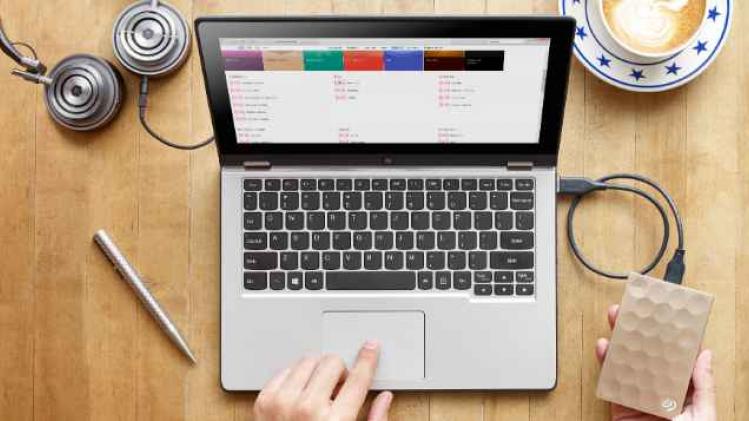
Op de tweede maandag van februari is het Clean Out Your Computer Day, de dag waarop mensen aangemoedigd worden om hun computer eens stevig onder handen te nemen. Net zoals je regelmatig de wagen laat controleren bij de garage, is het een goed idee om op tijd en stond je computer te onderhouden, zowel fysiek als digitaal. Veel mensen doen dit niet regelmatig en weten niet meteen hoe ze eraan moeten beginnen. Met de onderstaande tips is je computer weer spic en span en kan die er meteen weer een jaar tegen.
Diep vanbinnen
Je computer beschikt over een aantal ventilatoren die ervoor zorgen dat alle onderdelen koel blijven. Jammer genoeg zuigen die ook heel wat stof naar binnen. Dat stof stapelt zich op en zorgt ervoor dat computer trager gaat werken of zelfs kan uitvallen.
Sluit de computer volledig af, haal hem van het stroomnetwerk en open de zijpanelen. Met de stofzuiger op de laagste stand kan je het meeste stof voorzichtig wegzuigen. Voor kleine hoekjes kan je een busje perslucht (verkrijgbaar bij computer- of doe-het-zelfzaken) gebruiken. Zorg er zeker voor dat de ventilatoren op je grafische kaart en op je processor stofvrij zijn.
Opslagruimte
Net zoals je soms je bergplaats uitmest, moet je af en toe alle bestanden die je niet meer nodig hebt van je harde schijf verwijderen. Maak een kritische selectie van je vakantiefoto's van tien jaar geleden, kijk welke programma's en documenten je nooit meer gebruikt, maak de prullenmand eens leeg en verwijder alle bestanden die dubbel op dezelfde schijf staan.
Met een programma als CCleaner wordt de schoonmaak van je computer echt een eitje. Deze handige tool gaat op zoek naar alle overbodige, dubbele, ongebruikte of ongeldige bestanden. Nadien kan je die gegevens snel en eenvoudig verwijderen.
Eenmaal je verlost bent van oude bestanden, is het tijd om orde te scheppen. Vooral het bureaublad en de map waar je downloads terecht komen, kunnen erg rommelig zijn. Als je die bestanden nog wilt gebruiken, deel ze dan in in de mappen als ‘Afbeeldingen' of ‘Video's'. Anders gooi je ze best in de prullenmand.
Beheer je back-up
Nu al je overbodige bestanden verwijderd zijn en alle bestanden netjes op orde staan, is het een ideaal moment voor een volledige back-up van je computer! Een geschikte plek om die veilig te bewaren is de Seagate Backup Plus Slim, een compacte harde schijf met een gigantische opslagruimte van 2 terabyte.

Concreet komt 2 terabyte neer op een half miljoen liedjes, 320.000 foto's of meer dan 240 uur aan beeldmateriaal van de hoogste kwaliteit. Zo heb je naast de back-up nog plaats voor de bestanden die je eigenlijk niet meer gebruikt, maar waar je toch moeilijk afscheid van kan nemen.
Probeer wel om je bestanden duidelijk in te delen in verschillende mappen. Zo'n mapje neemt nauwelijks plaats in beslag en maakt het later des te eenvoudiger om alles terug te vinden. Op de Seagate Backup Plus Slim heb je ruimte genoeg om naast het mapje ‘Back-up' ook een mapje te wijden aan oude muziek of die vakantiefoto's van 2008. Handig voor wanneer je in een nostalgische bui bent of als je extra plaats nodig hebt voor de volgende editie van Clean Out Your Computer Day!